宏碁笔记本安装固态硬盘 |
您所在的位置:网站首页 › v5471g拆机教程 › 宏碁笔记本安装固态硬盘 |
宏碁笔记本安装固态硬盘
|
一、开始
首先说明一下哈,这并不是一篇教程,只是我安装固态硬盘的过程,记录一下而已,话不多说,开始。 首先需要准备一台笔记本,就是这个,宏碁V5-471G。然后是一块固态硬盘。我买还是宏碁自家的256G的固态。放图。  31569147132_.pic_hd.jpg
二、开始拆机
31569147132_.pic_hd.jpg
二、开始拆机
第一步先把电池扣掉,电脑背面有个卡扣,顶一下,电池就出来了。  51569147138_.pic_hd.jpg
51569147138_.pic_hd.jpg
然后把背面螺丝全部拆掉。螺丝记得收好哈,免得一会螺丝多出来一两个,  61569147140_.pic_hd.jpg
然后在电池那个位置把键盘的卡扣顶掉。这是为了拆掉键盘,其实暴力拆开也是可以的,注意排线不要弄断了。
61569147140_.pic_hd.jpg
然后在电池那个位置把键盘的卡扣顶掉。这是为了拆掉键盘,其实暴力拆开也是可以的,注意排线不要弄断了。
 71569147143_.pic_hd.jpg
71569147143_.pic_hd.jpg
把键盘拆掉,拆键盘的时候要小心,后面有排线,轻轻拿掉。之后就是这样。  81569147145_.pic_hd.jpg
键盘拿掉继续拧键盘下面的螺丝,我的是有三个螺丝。螺丝拧掉就可以把前面的板子拆下来了,注意还有两个排线,一个电源的线,一个触摸板的线。拆掉之后就可以看到电脑的主板和硬盘了。
81569147145_.pic_hd.jpg
键盘拿掉继续拧键盘下面的螺丝,我的是有三个螺丝。螺丝拧掉就可以把前面的板子拆下来了,注意还有两个排线,一个电源的线,一个触摸板的线。拆掉之后就可以看到电脑的主板和硬盘了。
 101569147155_.pic_hd.jpg
右下角那个就是硬盘。这块陪伴我六七年的机械硬盘了,兄弟一路走好。
101569147155_.pic_hd.jpg
右下角那个就是硬盘。这块陪伴我六七年的机械硬盘了,兄弟一路走好。
 111569147159_.pic_hd.jpg
111569147159_.pic_hd.jpg
好了把固态放进去,买的是SATA接口的,直接怼进去就好,硬盘位是没有螺丝的就几块海绵垫着,嗯~~,毕竟用了好多年了,没出什么毛病所以也不好说什么。 好了。先看一点能不能点亮,可以按F2点亮进主板看看硬盘有没有读取到。可以看到有个Acer-GTA500A SATA3 240G,这个就是新买的固态了。 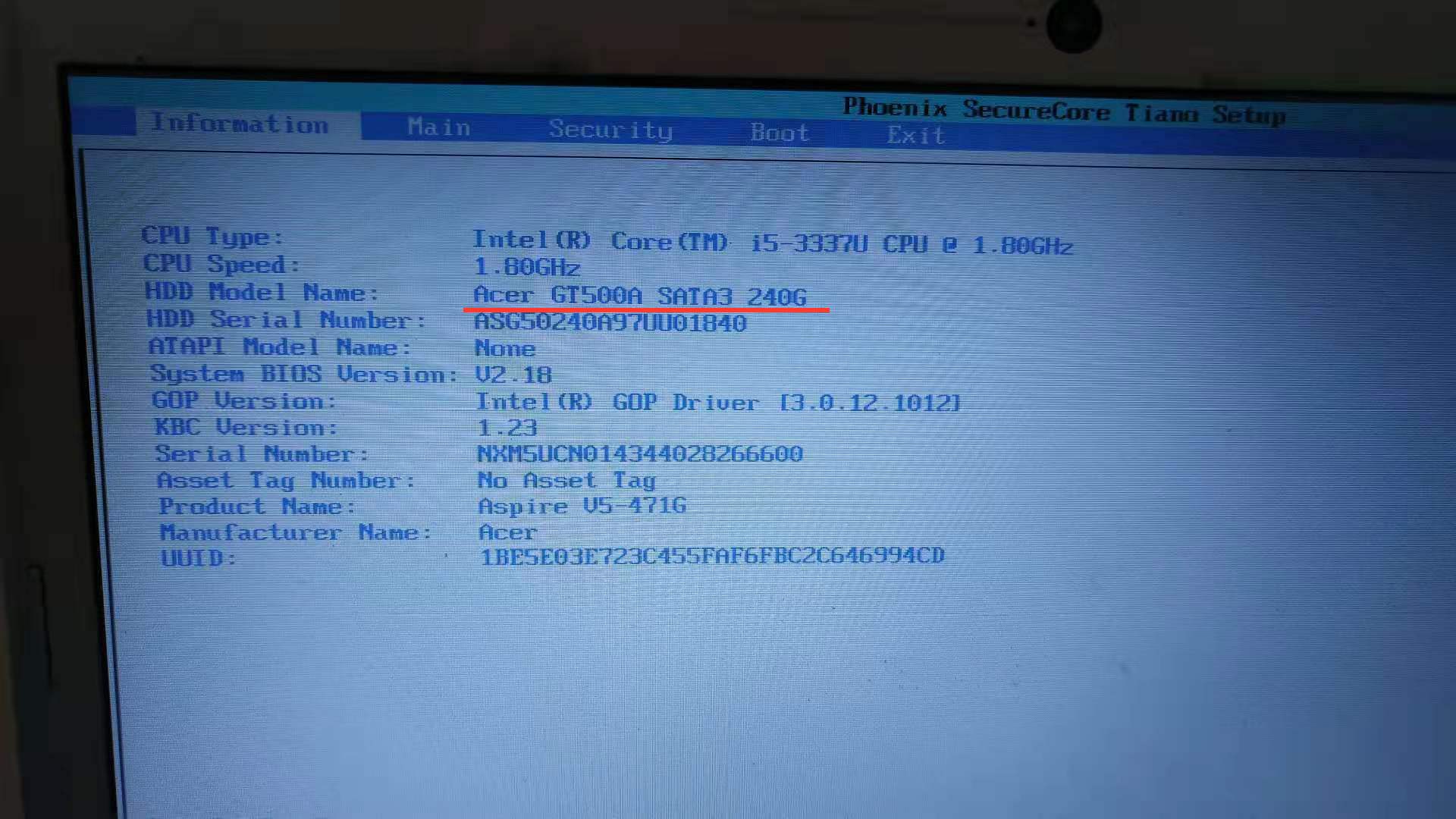 131569147162_.pic.jpg
131569147162_.pic.jpg
好了,到这一步可以放心在把电脑装回去了。整体还是比较简单的。 下篇文章,记录一下我装黑苹果的坎坷经历。 |
【本文地址】